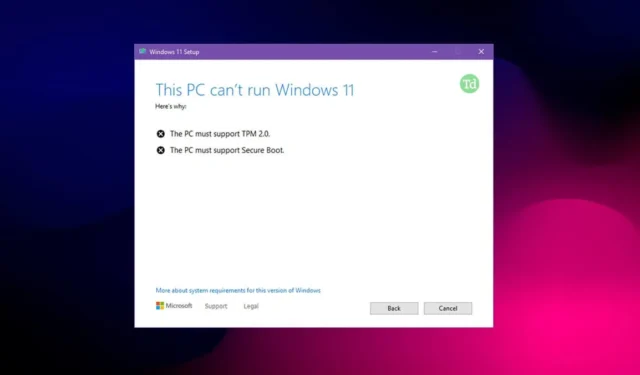
При стартирането на Windows 11 Microsoft каза, че потребителите трябва да имат Secure Boot и TPM 2.0 на своя компютър, за да инсталират Windows 11. Тази функция е част от Unified Extensible Firmware Interface ( UEFI ), който определя връзката между операционната система и BIOS . Това е, за да се гарантира, че вашият компютър е защитен от всякакви злонамерени инфекции.
Тъй като TPM 2.0 и Secure Boot бяха направени като изискване за инсталиране на Windows 11 , ще получите съобщение за грешка, което гласи „Този компютър трябва да поддържа защитено зареждане“, ако не сте активирали тази функция. В тази статия ще ви преведем през целия процес на коригиране на съобщението „Този компютър трябва да поддържа защитено зареждане“ в Windows 11.
Защо трябва да активирам защитеното зареждане в Windows 11?
Защитеното зареждане помага на потребителите да защитят устройството си от атаки на зловреден софтуер, които антивирусният софтуер не може да открие на вашето устройство. Той проверява цифровите подписи на файловете и идентифицира нежеланите модификации на зареждащите програми в системата.
Ако бъде открито нещо подозрително, то автоматично ще бъде блокирано, преди да повлияе на системата. За да гарантира, че компютърът е по-сигурен, Microsoft изисква от потребителите да имат TPM 2.0 и UEFI Secure Boot , за да инсталират Windows 11.
Коригирайте съобщението „Този компютър трябва да поддържа защитено стартиране“ в Windows 11
Ако използвате по-стар компютър, тогава има вероятност вашият компютър да няма TPM 2.0 и може да продължите да получавате тази грешка по време на инсталиране на Windows 11.
Въпреки това, ако използвате нов компютър/лаптоп, но все още се сблъсквате с този проблем, това може да е, защото тази функция не е активирана на вашия компютър по подразбиране. Можете да следвате стъпките, дадени по-долу, за да коригирате този проблем.
1. Проверете дали Secure Boot е активирано
Първо проверете дали Secure Boot е активирано, преди да влезете в BIOS, за да коригирате „Този компютър трябва да поддържа защитено зареждане“. За да направите това, следвайте стъпките, дадени по-долу-
- Натиснете клавишната комбинация Windows+R , въведете msinfo32 и натиснете Enter.

- Под System Summary потърсете Secure Boot State и проверете дали е Off или On.

- Ако е изключено, активирайте го, като следвате инструкциите и следващите стъпки за активиране на Secure Boot.
2. Разрешете защитено зареждане с помощта на BIOS
Сега ще трябва да активирате Secure Boot на вашия компютър. Можете да направите това, като следвате стъпките, дадени по-долу-
- Отидете в менюто „Старт“ , потърсете „Настройки“ и го отворете.
- Тук щракнете върху Система > Възстановяване.

- След това под секцията Разширено стартиране щракнете върху бутона Рестартиране сега .

- След това щракнете върху опцията Отстраняване на неизправности и след това върху Разширени опции .

- Сега щракнете върху опцията за настройки на фърмуера на UEFI . Ще се насочите към менюто на BIOS.

- Под раздела Сигурност потърсете опцията Защитено зареждане . Включете превключвателя за него.
- За да запазите направените промени, натиснете клавиша F10 на клавиатурата.
- След като системата се рестартира, рестартирайте инсталационния процес на Windows 11 и вече няма да се сблъсквате с проблема.
Възможно ли е да инсталирате Windows 11 без защитено зареждане и TPM 2.0?
Не, не е възможно да инсталирате Windows 11 без Secure Boot и TPM 2.0. Потребителите трябва да имат TPM 2.0 и Secure Boot за инсталиране на Windows 11. Ако използвате по-стар компютър, тази функция може да не е налична.
Ще трябва да проверите ръководството на вашата дънна платка или лаптоп за това. Ако използвате нов компютър, вашият компютър ще има TPM 2.0 и Secure Boot, но ще трябва да го активирате, ако не е активиран по подразбиране.
Заключение
Ето как можете да поправите съобщението „Този компютър трябва да поддържа защитено зареждане“, докато инсталирате Windows 11. Ако сте се сблъсквали с тази грешка, това може да е, защото вашият компютър не поддържа защитено зареждане или функцията не е активирана. Можете да следвате горните стъпки и ще можете да коригирате тази грешка.




Вашият коментар